Защо Excel има оформление на страница и други изгледи на лист
Приятели, когато писах за основните понятия на Excel, засегнах малко как се представя работният лист. Днес ще разгледаме тази тема по-подробно.
И така, програмата има 3 начина за показване на лист, всеки от които има своите предимства. Използвам всеки от тях, защото превключването е елементарно (вижте фиг.), А възможностите във всеки изглед са различни. Нека ги разгледаме по-подробно. В Excel показването на листа се променя с помощта на бутоните в долния десен ъгъл на прозореца:
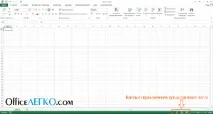
В този режим работите най-често, той се използва и от Microsoft Excel по подразбиране.
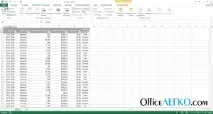
Характеристики на режима:
- Виждате цялото пространство без ясни разделители на страниците
- Областта за печат не е ясно подчертана
- Заглавките не се показват
- Полетата не се показват
Страничен режим
Това показване на листа е удобно, когато трябва ръчно да регулирате областта за печат, разделяне на листове. Режимът е много подобен на "Нормален", но има функции:
- Показва се цялото работно пространство с явен избор на областта за печат
- Страниците са разделени със сини граници. Фонът на работното пространство показва номера на всяка страница.
- В зоната за печат клетките имат нормален бял фон. Извън зоната за печат – сиво
- Заглавките не се показват
- Полетата не се показват

Както казах, този режим е полезен, когато трябва ръчно да коригирате границите на страницата. Например, имате две таблици на лист и искате всяка от тях да бъде на отделна страница, когато се отпечата. Просто плъзнете синята рамка на страницата до желаното място или вмъкнете прекъсване на страница. Също така вВ този режим можете ясно да видите какви данни ще бъдат отпечатани - информацията в сивите клетки не се отпечатва. Чрез плъзгане на сините рамки можете да разширите или стесните границите на отпечатъка, да промените размерите на страницата.
Режим на оформление на страницата
Много удобен, когато подготвяте документ за печат. Режимът на маркиране има следните характеристики:
- Можете да видите цялото работно пространство с пагинация
- Горните и долните колонтитули се показват и лесно се персонализират
- Полетата се показват и лесно се персонализират
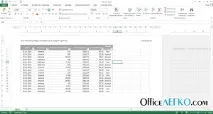
В този изглед, в допълнение към заглавията на редовете и колоните, се показва линийка, върху която можете да плъзгате и пускате, за да коригирате полетата. Освен това горните и долните колонтитули са лесни за персонализиране. Този режим ви позволява визуално да оцените как ще изглежда отпечатаната страница и бързо да коригирате настройките за отпечатаната страница.
Както видяхте, всеки от изгледите е полезен и служи за различни цели. Кои от тях са полезни на различни етапи от работата. Препоръчвам ви сами да преминете към всеки режим, да проучите принципите на неговото изграждане и основните функции. В бъдеще тези умения ще ви позволят да направите бърза и качествена подготовка за отпечатване на документ.